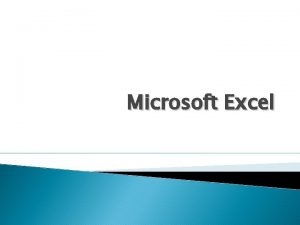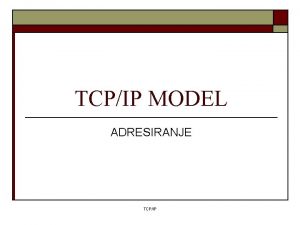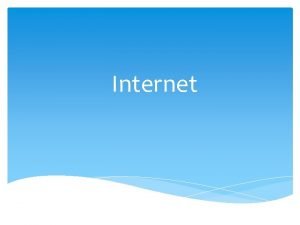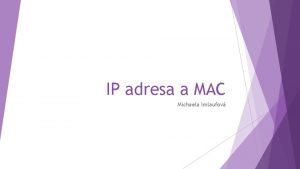INTERNET 6 Ronk Internetov WWW strnka Internetov adresa
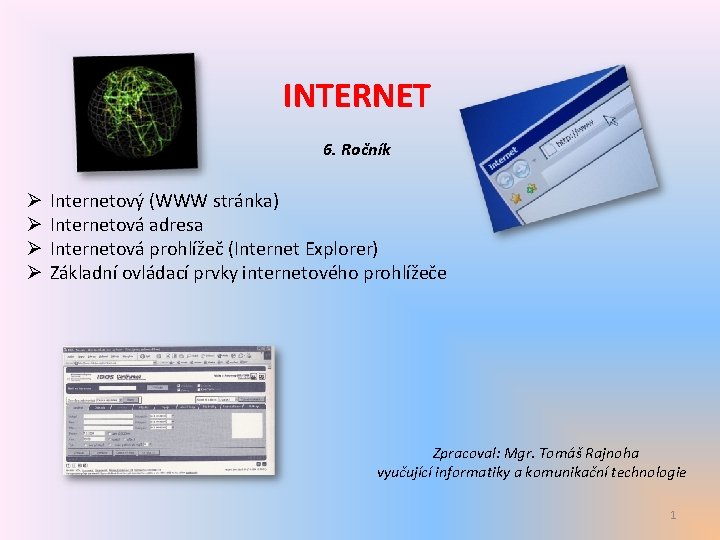

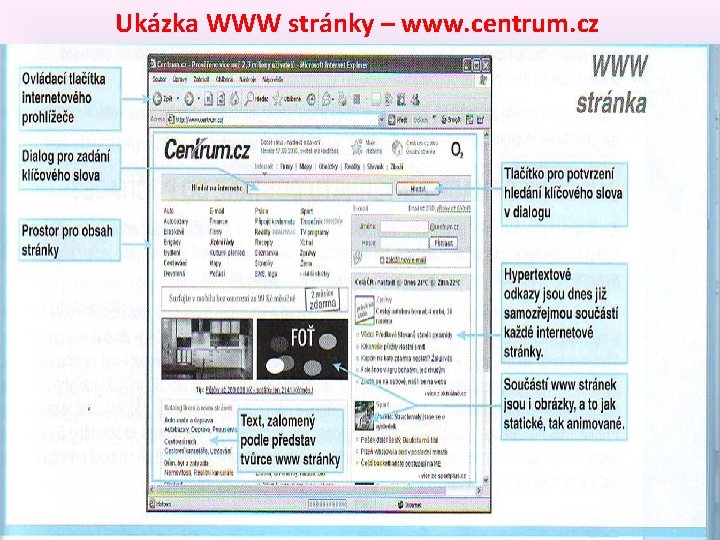
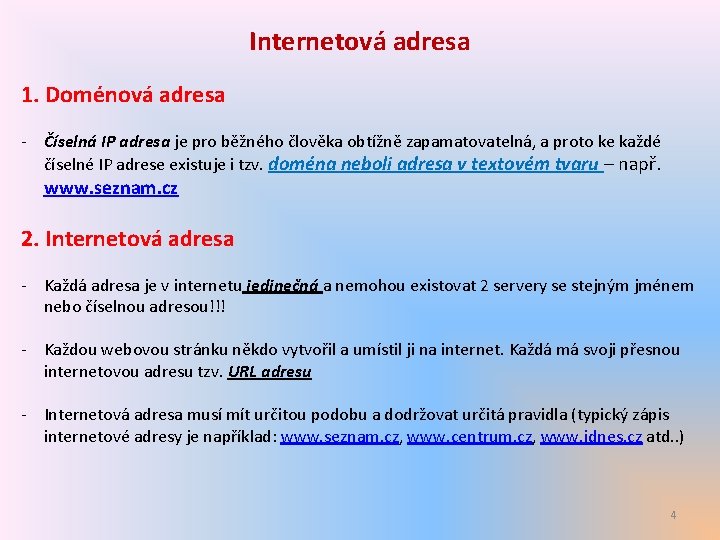
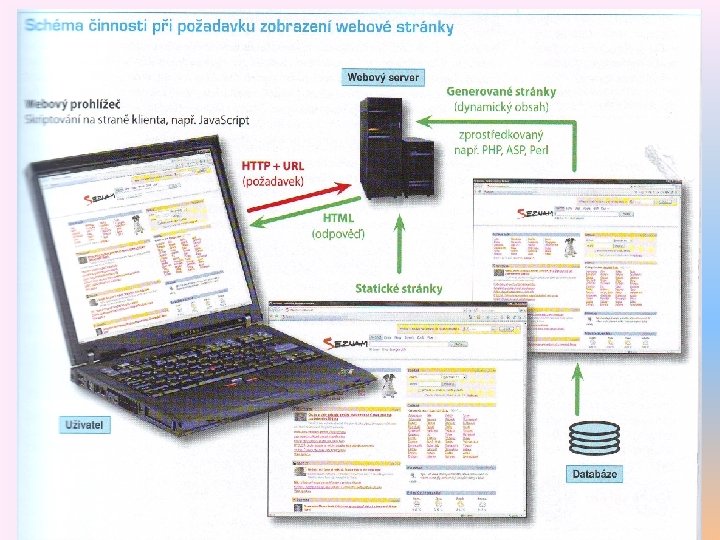


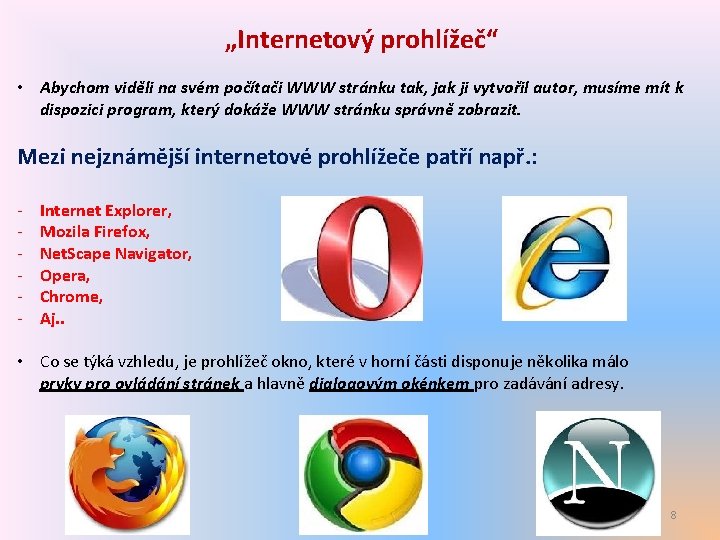
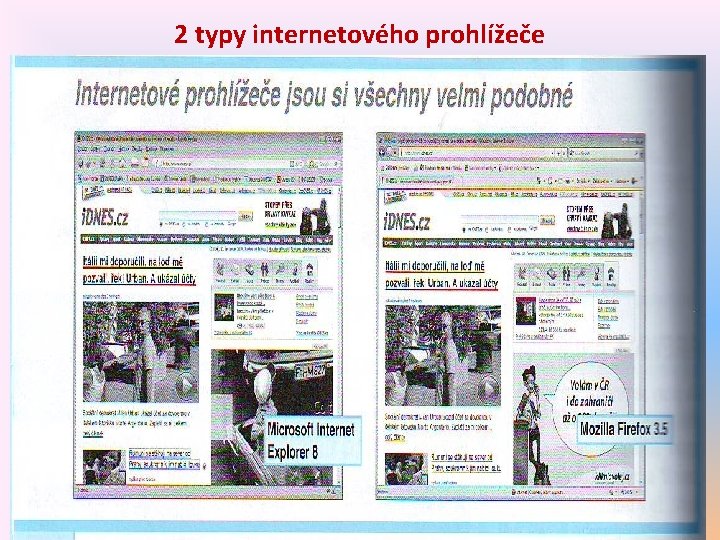
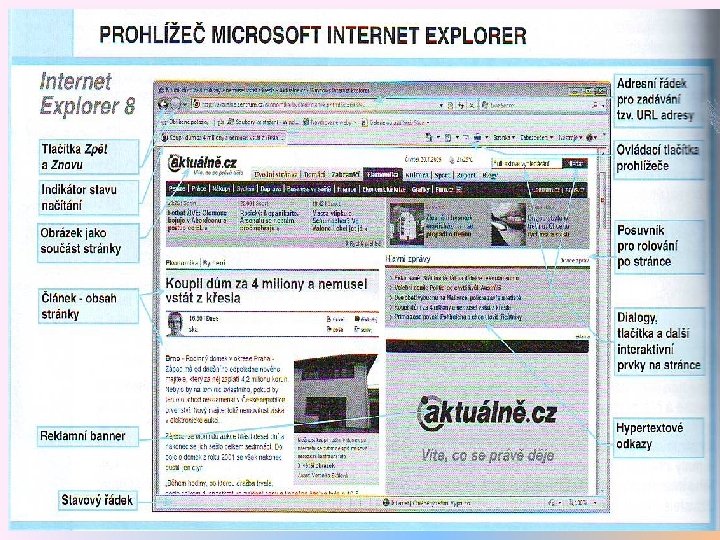
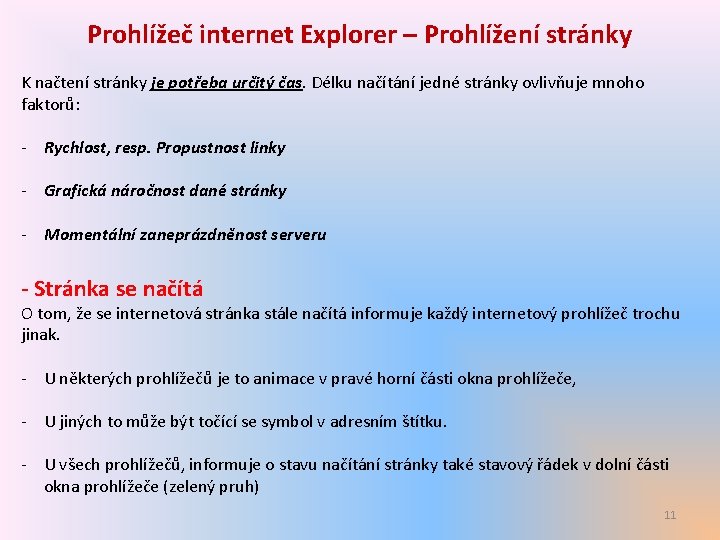
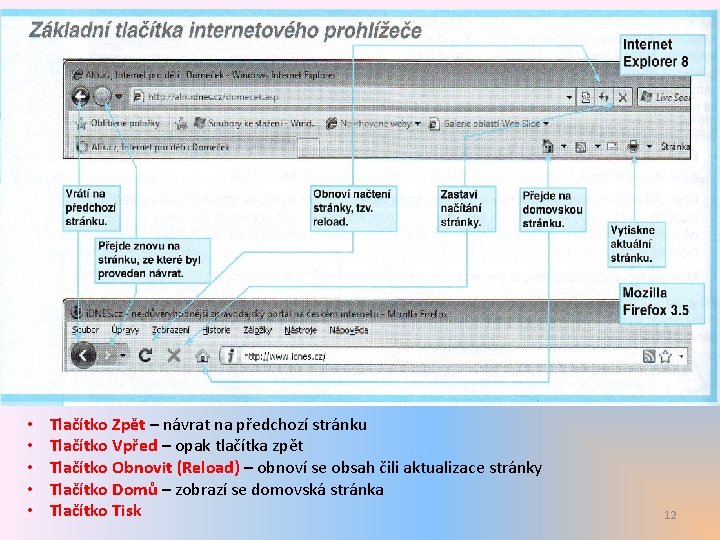
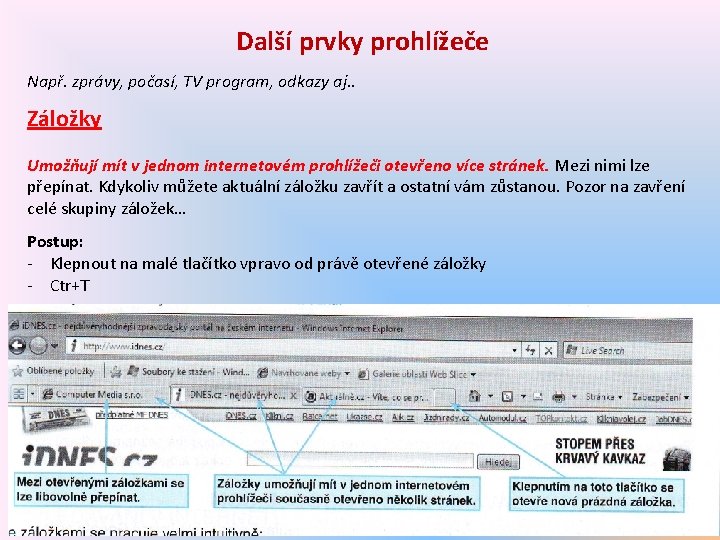



- Slides: 16
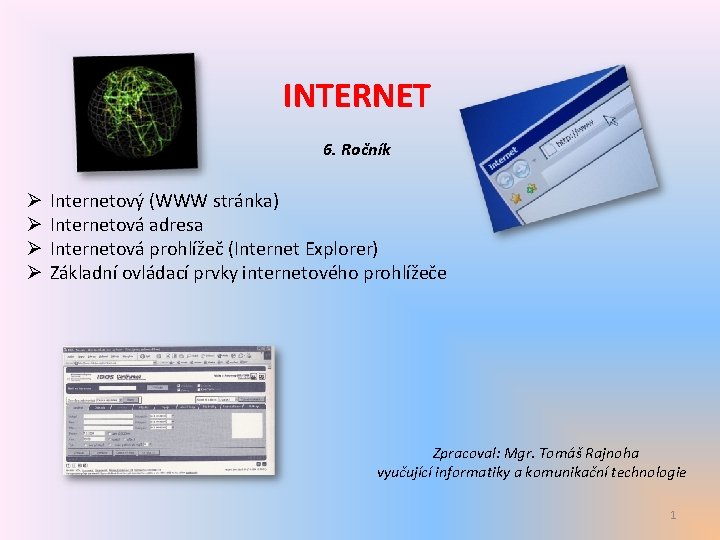
INTERNET 6. Ročník Ø Ø Internetový (WWW stránka) Internetová adresa Internetová prohlížeč (Internet Explorer) Základní ovládací prvky internetového prohlížeče Zpracoval: Mgr. Tomáš Rajnoha vyučující informatiky a komunikační technologie 1

Internetová WWW stránka • Je plocha, na které se může nacházet text, obrázky, odkazy, animované obrázky, zvuky, videa. Je to jakýsi plakát, který reprezentuje danou skupinu (firmu, školu, podnikatele, obchod atd. . ) • Současné internetové stránky obsahují i moderní prvky z Windows (např. dialogová okna, tlačítka, volby se zatržítky, rozevírací nabídky apod. . ) 2
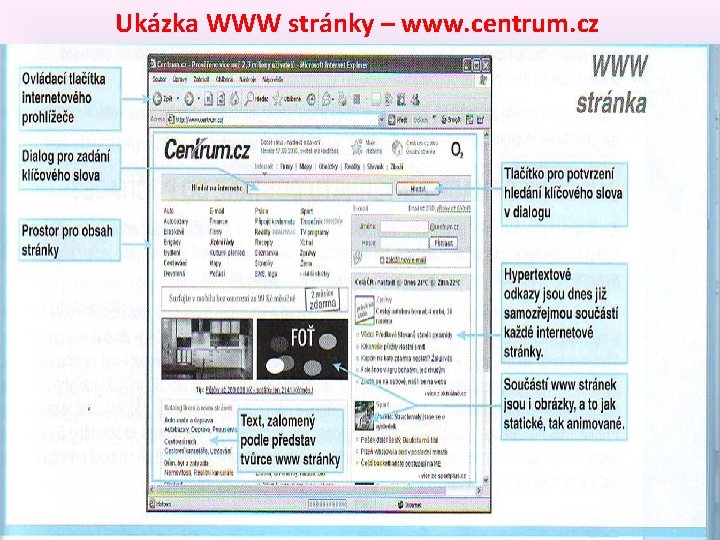
Ukázka WWW stránky – www. centrum. cz 3
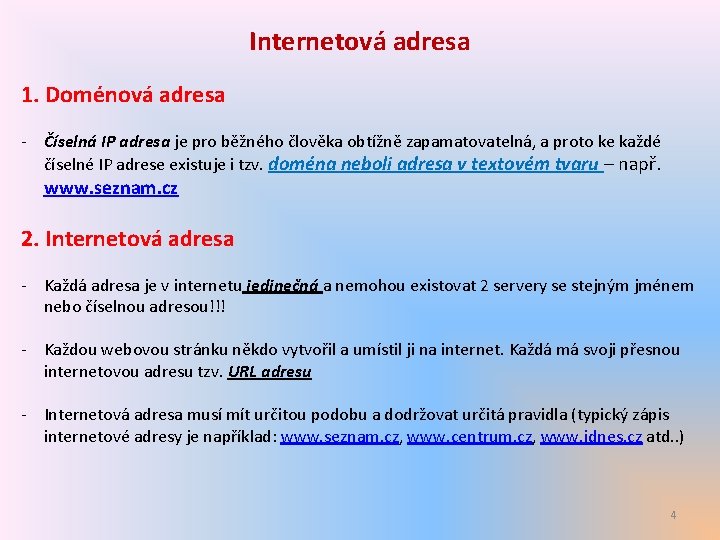
Internetová adresa 1. Doménová adresa - Číselná IP adresa je pro běžného člověka obtížně zapamatovatelná, a proto ke každé číselné IP adrese existuje i tzv. doména neboli adresa v textovém tvaru – např. www. seznam. cz 2. Internetová adresa - Každá adresa je v internetu jedinečná a nemohou existovat 2 servery se stejným jménem nebo číselnou adresou!!! - Každou webovou stránku někdo vytvořil a umístil ji na internet. Každá má svoji přesnou internetovou adresu tzv. URL adresu - Internetová adresa musí mít určitou podobu a dodržovat určitá pravidla (typický zápis internetové adresy je například: www. seznam. cz, www. centrum. cz, www. idnes. cz atd. . ) 4
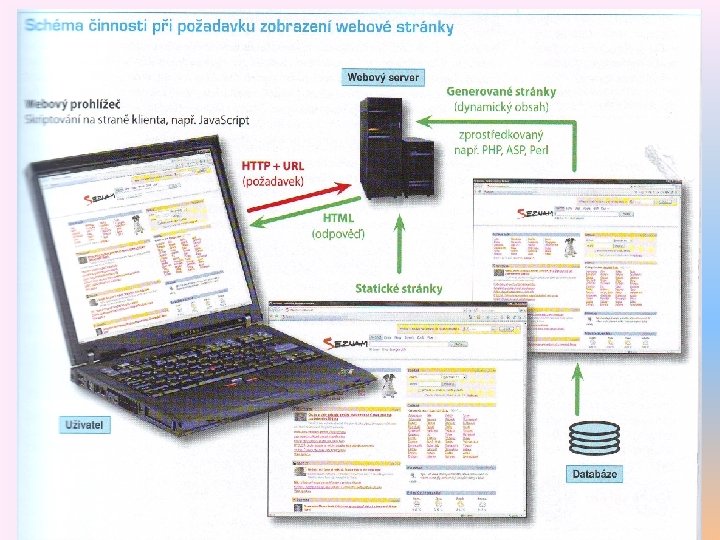
5

Adresa stránky http: //www. seznam. cz Je zkratka protokolu, který Používají počítače mezi sebou Při komunikaci na internetu. Označuje typ služby internetu, v tomto případě webovou stránku Doména druhé úrovně držitel domény si při Jejím vytváření může vybrat jakékoliv zatím neobsazené jméno. Nejlépe krátké a výstižné jméno. Doména první úrovně. Je to doména nejvyššího řádu, která charakterizuje Zaměření serveru např. CZ - národní Doména ČR, Com komerční servery, edu – patří vzdělávání apod. . Poznámka: o http – Hyper text Transfer protocol o : // - oddělovací znaménka o Tečky mezi www a domény 6

„Několik zásad pro zadávání internetových adres“ § Při zadávání běžné internetové adresy nehrají roli velká a malá písmena. Rozlišují se pouze v případě, že adresa pokračuje za zadáním domény, tzn. např. www. c-media. cz/Kniha. HTML. § Bude-li adresa zadána chybně (stačí v jednom znaku), stránka nebude nalezena, např. www. sznam. cz § U adresy s doménami třetí úrovně (např. email. atlas. cz) se zkratka WWW vynechává, protože je nahrazena názvem domény § Domény nikdy nemohou obsahovat písmena s háčky nebo čárkami (ě, š, č, ř, ž atd. . ), mohou být tedy pojmenovány pouze písmeny anglické abecedy § Při zadávání internetové adresy se nemusí psát zkratka http: // - touto zkratkou začíná drtivá většina všech internetových adres a prohlížeč ji doplní automaticky do adresního pole při zadání adresy. 7
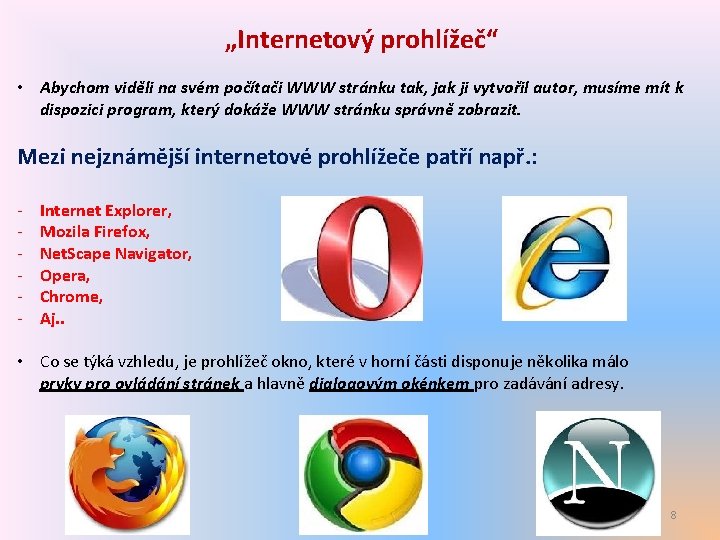
„Internetový prohlížeč“ • Abychom viděli na svém počítači WWW stránku tak, jak ji vytvořil autor, musíme mít k dispozici program, který dokáže WWW stránku správně zobrazit. Mezi nejznámější internetové prohlížeče patří např. : - Internet Explorer, Mozila Firefox, Net. Scape Navigator, Opera, Chrome, Aj. . • Co se týká vzhledu, je prohlížeč okno, které v horní části disponuje několika málo prvky pro ovládání stránek a hlavně dialogovým okénkem pro zadávání adresy. 8
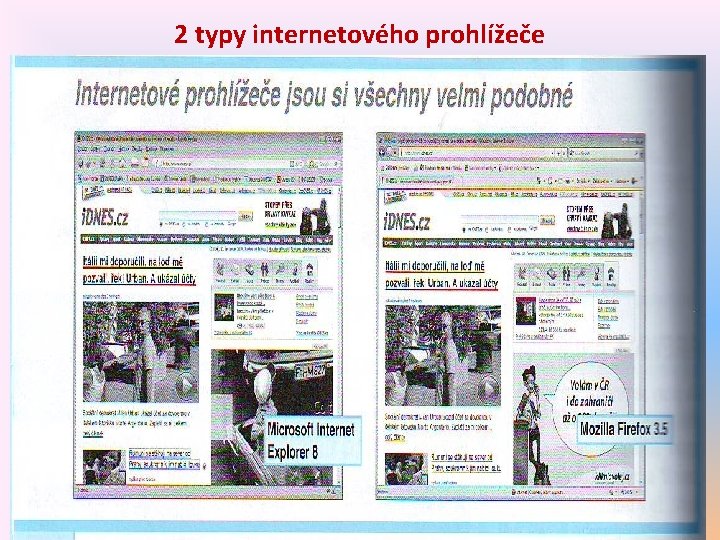
2 typy internetového prohlížeče 9
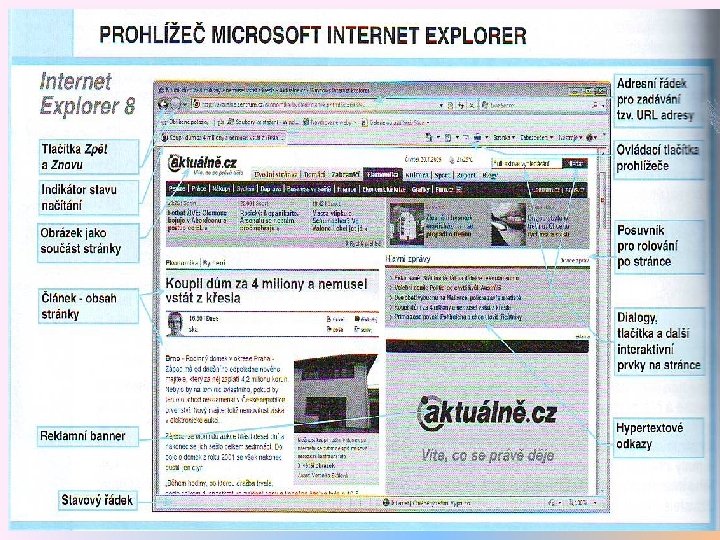
10
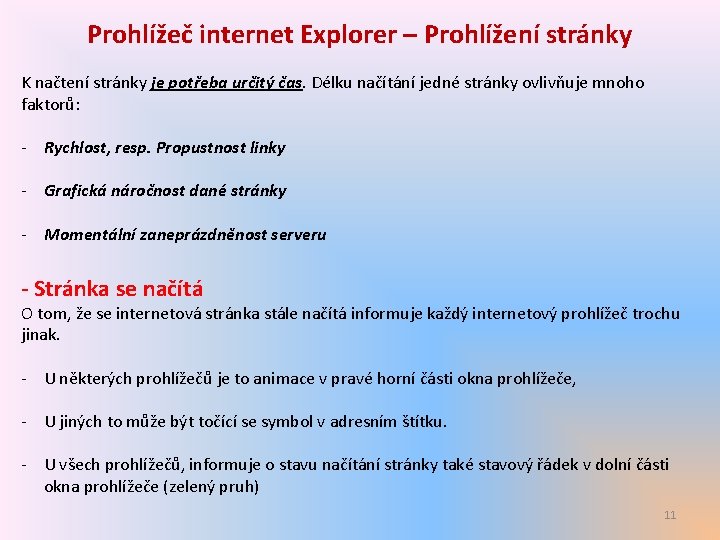
Prohlížeč internet Explorer – Prohlížení stránky K načtení stránky je potřeba určitý čas. Délku načítání jedné stránky ovlivňuje mnoho faktorů: - Rychlost, resp. Propustnost linky - Grafická náročnost dané stránky - Momentální zaneprázdněnost serveru - Stránka se načítá O tom, že se internetová stránka stále načítá informuje každý internetový prohlížeč trochu jinak. - U některých prohlížečů je to animace v pravé horní části okna prohlížeče, - U jiných to může být točící se symbol v adresním štítku. - U všech prohlížečů, informuje o stavu načítání stránky také stavový řádek v dolní části okna prohlížeče (zelený pruh) 11
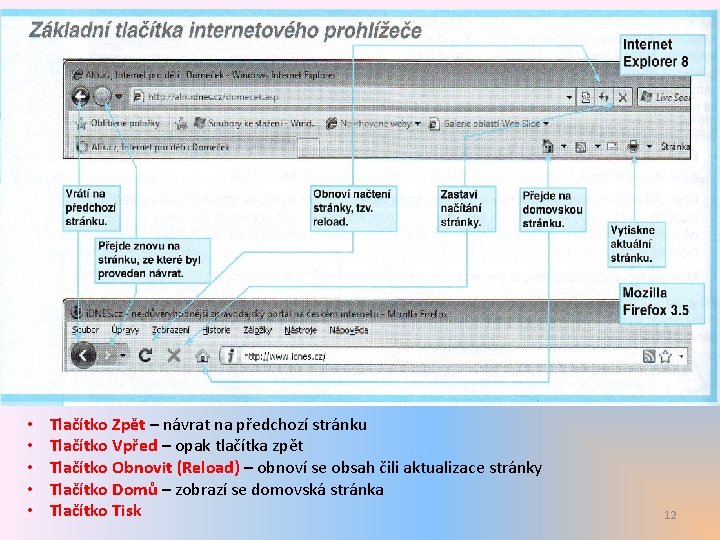
• Tlačítko zastavit - Pozastavení načítání stránky • • • Tlačítko Zpět – návrat na předchozí stránku Tlačítko Vpřed – opak tlačítka zpět Tlačítko Obnovit (Reload) – obnoví se obsah čili aktualizace stránky Tlačítko Domů – zobrazí se domovská stránka Tlačítko Tisk 12
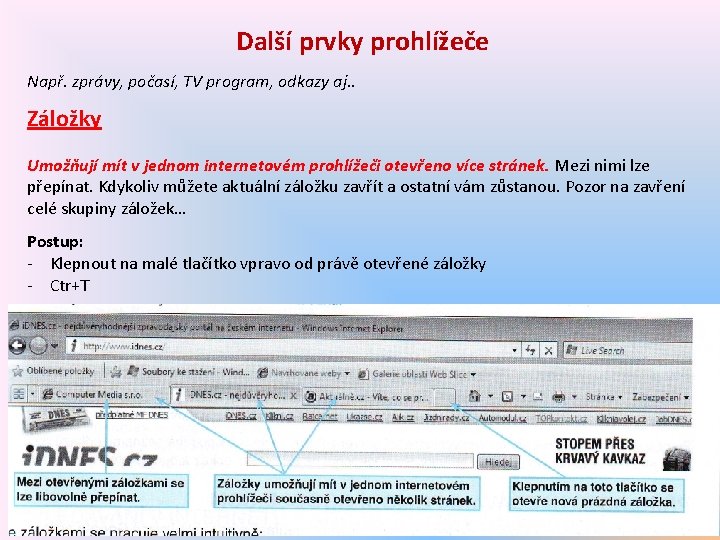
Další prvky prohlížeče Např. zprávy, počasí, TV program, odkazy aj. . Záložky Umožňují mít v jednom internetovém prohlížeči otevřeno více stránek. Mezi nimi lze přepínat. Kdykoliv můžete aktuální záložku zavřít a ostatní vám zůstanou. Pozor na zavření celé skupiny záložek… Postup: - Klepnout na malé tlačítko vpravo od právě otevřené záložky - Ctr+T 13

Domovská stránka Klepněte na malou šipku u tlačítka Domů a v zobrazované nabídce zvolte položku – Přidat nebo změnit domovskou stránku. Oblíbené stránky v internetu – Bookmarks V případě, že navštívíte stránku, která se vám líbí a je takových stránek více, je těžké si je všechny zapamatovat. Proto nám k tomuto účelu slouží. tzv. Bookmarks – oblíbené položky Postup: 1. Vložení stránky do oblíbených - V nabídce klepněte na Oblíbené - Zvolte přidat k oblíbeným položkám - Klepněte na OK. 2. Uspořádání oblíbených položek Všechny oblíbené položky se seřazují pod sebe tak, jak byli postupně vkládány. Po určité době můžete mít těchto položek několik desítek a jsou pak nepřehledné a hledání je zdlouhavé. Proto si můžete vytvořit složky, které si pojmenujete (např. Hry, Hudba, Taháky, Auta atd. . ) 14

Postup: 1. Klepněte na položku Oblíbené – uspořádat oblíbené položky - Zde je možné pomocí tlačítka vytvořit složku, vytvořit složku novou a různě ji pojmenovat. - Můžete ji také odstranit a přejmenovat na jiný název 2. Přesunutí do jiné složky - Klepnout na tlačítko přesunout do složky Oblíbené položky si můžete nechat nastavené vedle prohlížeče anebo je skrýt Historie prohlédnutých internetových stránek, procházení stránek se službou In - Private Tato funkce nám umožňuje zobrazit stránky, které jsme navštívili v minulých dnech a týdnech. Postup: 1. Zobrazit – panely aplikace Explorer – historie (Ctrl+Schit+H) 2. Oblíbené položky – historie Historii lze zobrazit podle: § data, webu, nejnavštěvovanějších webu, navštívené dnes podle pořadí a historie hledání 15

Děkuji za pozornost 16
 Ako sa pýtame na slovesa
Ako sa pýtame na slovesa Ronk jaak
Ronk jaak Ronk jaak
Ronk jaak Här luktar det ronk
Här luktar det ronk Riskuj matematika
Riskuj matematika Fa ronk
Fa ronk Relativna adresa excel
Relativna adresa excel Oslovenie na obalku
Oslovenie na obalku Broadcast adresa
Broadcast adresa Ip adresa definicija
Ip adresa definicija Jak poslat balík na dobírku
Jak poslat balík na dobírku Jak se píše adresa
Jak se píše adresa Relativne i apsolutne adrese u excelu
Relativne i apsolutne adrese u excelu Oslovenie na pohladnicu
Oslovenie na pohladnicu Súkromný list kompozicia
Súkromný list kompozicia Predstavi se i prezentiraj
Predstavi se i prezentiraj Mrezna maska
Mrezna maska